Apple Watch、グリーンとレッドのライトの意味するものとは

Apple Watchを利用している場合は、Apple Watchの裏側にグリーンまたはレッドのライトがちらつくのを見たことがあるかもしれません
このグリーンやレッドのライトは、それらを使用していない場合は、バッテリーの寿命をいくらか節約できます
ただし、その前に、Apple Watchで何が起こっているのかを理解する必要があります
Apple Watchのグリーンのライトは何なのか?
Apple Watchの最大の機能が健康に関連しているのは当然のことです、ウェアラブルは、毎日の活動を追跡し、トレーニングを改善し、心拍数を測定するのに役立ちます
しかし、Apple Watchが心拍数をどのように測定するのか疑問に思ったことはありませんか?答えは点滅するグリーンのライトです
Apple Watchの光学式心拍センサーはフォトプレチスモグラフィーと呼ばれるものを使用しています、何だか難しそうな名前ですが、実はとてもクールなコンセプトなのです
この方法は、血液が赤いという事実に基づいています、血液が赤い理由は少し以外かもしれません、血液は赤い光を反射し、グリーンの光を吸収します
そのため、Apple Watchは、グリーンのLEDライトと光に敏感なフォトダイオードの組み合わせを使用して、手首の静脈を流れる血液の量を検出します
心拍数が多いほど、血流が多くなり、グリーンの光が吸収されます
Apple Watchは、これらのグリーンのLEDライトを毎秒数百回点滅させて、1分間に心臓が脈打つ回数を計算します、これは、Apple Watchが心拍数を決定するのに役立ちます
Apple Watchのグリーンのライトをオフにするにはどうすればよいか?
このように、Apple Watchのグリーンのライトをそのままにして作業を行っても害はありません。ただし、必要に応じて、これらのライトをオフにすることもできます
ただし、当然ながら、これはApple Watchで心拍数を測定できなくなることを意味します
Apple Watchから心拍数を無効にする方法
- Apple Watchのデジタルクラウンを押します
- [設定]アプリに移動します
- 下にスクロールして、[プライバシー]に移動します
- もう一度下にスクロールして、[ヘルスケア]を選択します
- [心拍数]をタップします
- [心拍数]をオフに切り替えます
iPhoneから心拍数を無効にする方法
- iPhoneでWatchアプリを開きます
- 下にスクロールして[プライバシー]をタップします
- 心拍数をオフに切り替えます
この機能を無効にしても、心拍数を手動で測定することはできます、心拍数アプリにアクセスするだけで、Apple Watchが心拍数の測定を開始します
Apple Watchのレッドのライトは何なのか?
かなり新しいApple Watch、特にApple Watch Series6またはSeries7をお持ちの場合は、背面に幾つかのレッドのライトを見たことがあるはずです
Apple Watchは、レッドとグリーンのLEDライトと赤外線ライトの組み合わせを使用して、手首を照らします、次に、フォトダイオードは反射して戻ってくる光の量を測定します
次に、Apple Watchはそのデータを基にして、血液の色を計算します、色はユーザーの血中酸素濃度を決定するために使用されます

真っ赤な血は酸素が多いことを意味しますが、暗い赤い血は酸素が少ないことを意味します
Apple Watchのレッドのライトをオフにするには?
心拍数と同じように、血中酸素スキャナーを無効にする理由は特にありません、ただし、赤いライトが気になる場合は、簡単にオフにすることができます
Apple Watchで血中酸素測定を無効にする方法
- デジタルクラウンを押します
- [設定]アプリに移動します
- 下にスクロールして、[血中酸素ウェルネス]に移動し す
- [血中酸素ウェルネスの測定]をオフに切り替えます
- スリープフォーカスまたはシアターモードでバックグラウンド測定を無効にする場合は、下にスクロールして[シアターモード中]を無効にすることもできます
iPhoneで血中酸素測定を無効にする方法
- Watchアプリを開きます
- 下にスクロールして、[血中酸素ウェルネス]を選択します
- [血中酸素ウェルネスの測定]を無効にします
- スリープフォーカスまたはシアターモードでバックグラウンド測定を無効にする場合は、下にスクロールして[シアターモード中]を無効にすることもできます
選択したものによっては、血中酸素をまったく測定できなくなります、この機能を再度使用する場合は、この機能を有効にする必要があります

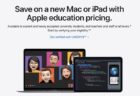
LEAVE A REPLY